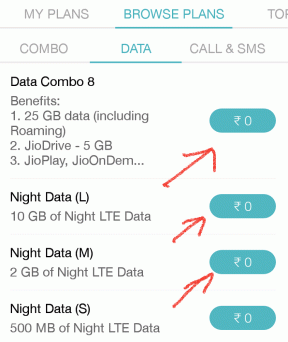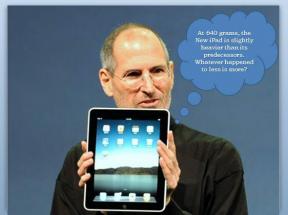Как да извлечете текст от PDF документ с помощта на A-PDF
Miscellanea / / December 02, 2021

Да предположим, че за справка трябва да копирате текста от PDF файл, тогава очевидно не можете просто да копирате и поставите. Процесът е малко сложен. Първо трябва да го конвертирате в текстов файл. Безплатен инструмент, известен като A-PDF прави точно това. Можете лесно да извлечете текст от PDF файла, като използвате A-PDF.
Изтеглете и инсталирайте това малко приложение на вашия компютър. Кликнете върху бутона „Отваряне“ и изберете PDF файла на вашия компютър.

Той ще покаже местоположението на файла и броя на страниците в неговия интерфейс. Натиснете бутона „Извличане на текст“, за да стартирате процеса. Изваждането на текста отнема няколко секунди в зависимост от размера на PDF файла.

Можете да изберете диапазона от страници, от които искате да извлечете текста. Например, ако искате да извлечете страница номер 4 към страница номер 6, тогава попълнете числата 4 и 6 в полето, озаглавено „Страница от“. Има и опция за извличане на текст от нечетни и четни страници.
Можете също така интелигентно да пренаредите PDF файлове, като използвате съответната опция.

След конвертирането се появява малък диалогов прозорец, който ви подканва да отворите извлечения текстов файл. Кликнете върху бутона „Да“, за да го отворите в бележник.

Ето екранната снимка на текстовия файл, който извадих от PDF.

Може да се сблъскате с някои проблеми, ако файлът е защитен с парола или има някакво друго ограничение. Можете да опитате инструмент, известен като AnyBizSoft PDF Password Remover за да премахнете защитата с парола от PDF файл.
Изтеглете A-PDF [чрез OnlineTechTips].